Pri ťažkom zaťažení sa značne zvyšuje odvod tepla z procesora a grafickej karty, čo spôsobuje, že sa samotný prvok, základná doska a puzdro na prenosný počítač zahriajú. Niekedy prehriatie vedie k rozbitiu dielu a potrebe ho vymeniť. Aby ste tomu predišli, môžete urýchliť chladič prenosného počítača nad predvolené nastavenia.
Ventilátor regulácie ventilátora
Chladiče v počítači jeden alebo viac. Zariadenia chladia celý systém. Typicky výrobca nastaví špecifickú rýchlosť otáčania, ktorá by mala poskytovať optimálnu teplotu. V rôznych obdobiach roka môže byť aj životné prostredie teplejšie ako vývojár vystavený na skúšobnom mieste. Maximálna teplota v lete môže byť kritická pre chladiaci systém, takže je potrebné prevziať kontrolu nad chladičom notebooku a zvýšiť jeho rýchlosť. Existuje niekoľko spôsobov, ako to urobiť, čo znamená jemnejšie ladenie.
Predtým, ako zvýšite rýchlosť ventilátora na notebooku, je zmysluplné uistiť sa, že vnútri prípadu nie je žiadne znečistenie. Nahromadenie prachu, nadmerné množstvo domácich zvierat a veľké častice môžu zvýšiť teplotu systému. Odporúča sa, aby ste si notebook čistili aspoň raz ročne, najmä ak je často na deku, prikrývke alebo v blízkosti otvoreného okna. Záruka počítač je lepšie vykonávať servisné stredisko, ak kupón nie je - kontaktujte špecialistu. Samočistenie sa neodporúča.

Nastavenie operačného systému
Rýchlosť chladiča môžete nastaviť z operačného systému pomocou špeciálnych programov alebo prostredníctvom systému BIOS. Spočiatku sú ventilátory konfigurované ovládačmi základnej dosky a samotným systémom Windows. Pracujú s maximálnou účinnosťou, vytvárajú minimum hluku. Čím rýchlejšie ostria čepele, tým viac sa ozve bzučanie. Niekedy môže dôjsť k zhoršeniu funkcie chladenia, ak preinštalujete operačný systém alebo nesprávne aktualizujete ovládače.
Programy na nastavenie rýchlosti ventilátora
V prípade, že ste si istí, že problém prehriatia spočíva v nastavení samotného systému, mali by ste použiť špeciálny softvér. Pred zvýšením rýchlosti ventilátora na prenosnom počítači by ste mali pochopiť, že výkon 30-50% je nastavený výrobcom na zníženie hluku, zníženie spotreby energie a dlhšiu životnosť batérie. Ak pretaktujete chladič, batéria sa posadí rýchlejšie, počítač bude hlasnejšie.
Najbežnejším spôsobom ako zvýšiť rýchlosť chladiča na notebooku je aplikácia SpeedFan. Jednoducho spravovateľný nástroj, ktorý poskytuje množstvo údajov a možností prispôsobenia. Tento program na pretaktovanie chladiča je zdieľaný na internete a je distribuovaný bezplatne. Manažment je nasledovný:
- Nainštalujte a spustite aplikáciu.
- Hodnoty teploty zariadenia.
- Kliknite na zariadenie, ktorého hodnota teploty je nad normálnou hodnotou.
- Niekoľkokrát kliknite na tlačidlo „Hore“.
- Nájdite optimálnu rýchlosť, pri ktorej teplota klesne na požadovanú hodnotu.
- Okno nezatvárajte tak, aby nedošlo k strate rýchlosti otáčania chladiča.
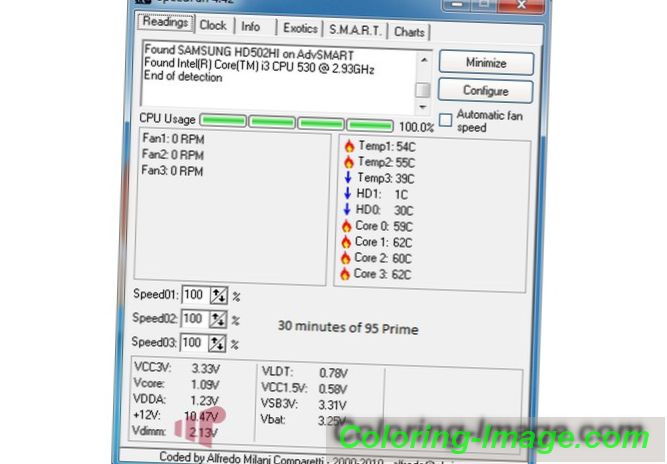
Toto nie je jediný program na správu chladičov. Niektorí výrobcovia vyrábajú vlastný softvér, ktorý pomáha kontrolovať výkon a rýchlosť ventilátorov. Zvýšenie prostredníctvom natívnych nástrojov sa považuje za bezpečnejšie a jednoduchšie. Napríklad AMD má možnosť zvýšiť obrat prostredníctvom aplikácie AMD OverDrive. Mal by byť inštalovaný spolu s hlavným balíkom pre prácu komponentov z tejto spoločnosti. Po inštalácii musíte aplikáciu otvoriť, vykonajte nasledovné:
- Nájdite sekciu Ovládanie ventilátora v hlavnom menu.
- Nájdite podmenu Performance Control.
- Program pre pretaktovanie chladiča vám ponúkne jeden alebo viac posuvníkov.
- Zvýšenie o požadovanú hodnotu spravidla je 70-100% a kliknite na tlačidlo Použiť.
- Prejdite do časti Predvoľby a vyberte položku Nastavenia.
- Aktivovať položku Použiť moje posledné nastavenia. To spôsobí, že program nastaví rýchlosť ventilátora pri každom načítaní.
- Kliknite na tlačidlo OK, zatvorte nástroj.
Podobná metóda, ako programovo zvýšiť rýchlosť ventilátora na prenosnom počítači, je k dispozícii aj pre procesory od spoločnosti Intel. To vyžaduje nástroj Riva Tuner. Musíte vykonať rovnaké akcie, ale v tejto aplikácii. Zvýšte otáčky ventilátorov notebookov, kým teplota nedosiahne optimálne hodnoty. Nezabudnite, že chladič bude pracovať hlasnejšie a spotrebuje viac energie.
Ako konfigurovať chladič v systéme BIOS
V niektorých prípadoch sa vyskytnú poruchy, nastavené hodnoty sa neustále vynulujú alebo sa rozptýlia. V tomto prípade bude nastavenie chladiča v systéme BIOS spoľahlivejšie. Väčšina moderných základných dosiek podporuje reguláciu otáčok ventilátora, schopnosť zvýšiť toto číslo, výber rôznych režimov prevádzky chladiaceho systému. Najprv sa musíte dostať do samotného systému BIOS, aby ste to mohli urobiť, keď začnete načítavať prenosný počítač, stlačte tlačidlo "del", niekedy musíte stlačiť kláves "F2" alebo "F8". Ďalej budete potrebovať:
- Prejdite do časti Napájanie.
- Prejdite do konfiguračného menu HW Monitor.
- V tejto sekcii musíte nájsť voľbu, ktorá je spravidla zodpovedná za zvýšenie rýchlosti ventilátora, názov má slovo "Fan", "control" alebo "speed".
- Kliknite na túto ponuku Enter a nastavte hodnotu na Enable (Aktivovať) a potom aktivujte profil.
- Pre režim prevádzky existuje niekoľko možností. Musíte vybrať položku Turbo alebo Performance.
- Uložte nastavenia a reštartujte prenosný počítač.
- Odteraz, hneď po naložení, BOIS nastaví ventilátor, aby sa točil pri vysokých otáčkach.
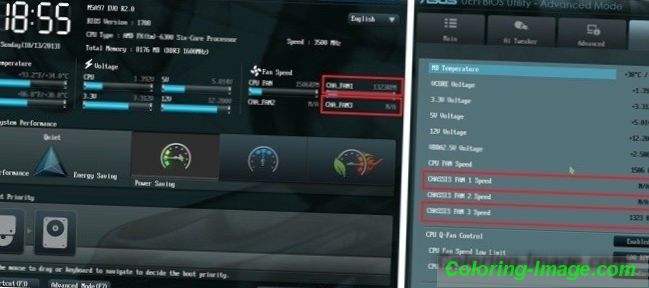
Naučte sa, ako zvýšiť výkon prenosného počítača v systéme Windows 7.